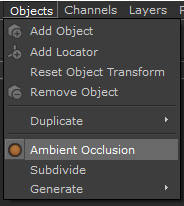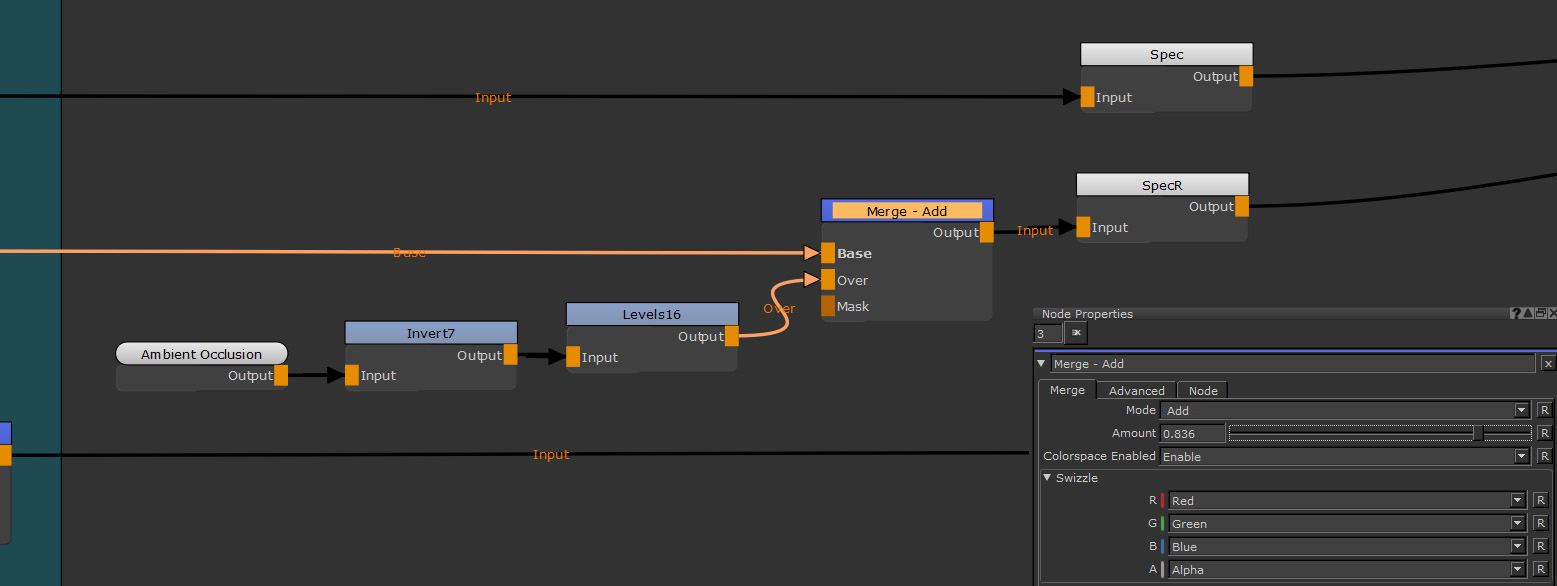Ambient Occlusion 마디
접속하다: Nodes > Geometry > Ambient Occlusion
그만큼 Ambient Occlusion (AO) 노드는 장면의 오브젝트를 사용하여 오브젝트의 오 클루 전을 나타내는 흑백 텍스처를 만듭니다. 틈새는 검은 색 또는 회색을 사용하여 어두운 그림자로 채워지고 개방적이고 매끄러운 표면은 흰색입니다. 앰비언트 오 클루 전은 텍스처를보다 사실적으로 보이게하는 데 좋습니다.
|
주변 폐색이 모델에 적용되었습니다. |
주변 폐색 베이킹
| 1. | 를 엽니 다 Objects 메뉴를 클릭하고 Ambient Occlusion. |
오브젝트 메뉴 내의 앰비언트 오 클루 전 옵션.
| 2. | 주변 폐색이 계산 될 때까지 기다립니다. |
응용 프로그램 창의 오른쪽 하단에서 진행 상황을 모니터링 할 수 있습니다.
| 3. | 추가 Ambient Occlusion 마우스 오른쪽 버튼을 클릭하고 선택하여 노드 대 노드 그래프 Nodes >Geometry >Ambient Occlusion. |
| 4. | 연결 Ambient Occlusion 마디 output 어느 쪽이든 Ambient Occlusion BRDF 셰이더의 채널 또는 뷰어로 직접 전달하십시오. |
계산 된 주변 폐색이 뷰어의 개체에 나타납니다.
노트 : 변경 사항이 객체에 적용되면 주변 폐색을 다시 계산해야합니다.
Ambient Occlusion 노드 워크 플로우 예
예-앰비언트 오 클루 전과 맵 결합
사용하여 Ambient Occlusion 노드를 사용하면 먼지, 때 또는 먼지가 자연적으로 쌓이는 틈새 나 영역에 대한 빠른 마스크를 만들 수 있습니다. 그런 다음 레벨 노드는 대비를 추가하고 주변 폐색의 검은 부분을 어둡게하는 데 도움이됩니다. 당신은 사용할 수 있습니다 Ambient Occlusion 이러한 영역은 때로 찌그러짐으로 인해 더 거칠거나 결국 맵에 약간의 변형을 추가하기 때문에 Specular Roughness의 기본 노드로 사용됩니다.
어두운 곳은 먼지와 때가 쌓이는 곳입니다.
주변 폐색을 굽고 Ambient Occlusion 노드, 당신은 필요 Invert 노드를 사용하여 맵의 흑백 값을 반전시켜 Levels 마디. 경면 거칠기는 흰색을 거칠고 검은 색을 더 꽉 조입니다. 당신은 추가 할 수 있습니다 Levels 앰비언트 오 클루 전이 텍스처에 미치는 영향의 정도를 조금 더 제어 할 수 있습니다.
이미지는 다음과 같은 노드 그래프 설정을 보여줍니다 Ambient Occlusion, Invert , Levels
스페 큘러 거칠기에 연결됨 (위 이미지에서 'SpecR') Channel 마디.
그만큼 Invert 노드는 앰비언트 어 클루 전을 뒤집어 스페 큘러 거칠기 값으로 작동합니다. 흰색 값은 검은 색이되고 검은 값은 흰색이됩니다. 그런 다음 Levels 앰비언트 어 클루 전을 어둡거나 밝게 만들어 병합 할 때의 효과를 밀거나 줄입니다. 병합시 블렌드 모드 Add.
ㅏ Merge 앰비언트 어 클루 전과 스페 큘러 러프 니스를 결합하려면 노드가 필요합니다. 앰비언트 어 클루 전을 사용하여 거칠기를 추가하고 Add 당신의 반전 된 흰색을 추가합니다 Ambient Occlusion 마디.
실험 Merge 앰비언트 불투명도를 사용하여 앰비언트 어 클루 전이 최종 스페 큘러 러프 니스에 영향을 미치는 정도를 선택합니다. 앰비언트 오 클루 전을 사용하면 텍스처가보다 사실적으로 보일 수 있습니다. 기본 색상을 더럽 히기위한 기본 색상 또는 금속성 마모를 추가하기위한 금속성 채널과 같은 다른 곳에서 노드를 사용할 수 있습니다.
이미지에서 메쉬의 틈새는 거울의 거칠기가 가벼워 더럽고 먼지가 많은 모습을 만듭니다.
관련 노드
도움이되지 않은 죄송합니다
왜 도움이되지 않습니까? (해당되는 모든 것을 체크하세요)
의견을 보내 주셔서 감사합니다.
찾고있는 것을 찾을 수 없거나 워크 플로에 대한 질문이있는 경우 시도해보십시오 파운드리 지원.
학습 내용을 개선 할 수있는 방법에 대한 의견이 있으시면 아래 버튼을 사용하여 설명서 팀에 이메일을 보내십시오.
의견을 보내 주셔서 감사합니다.